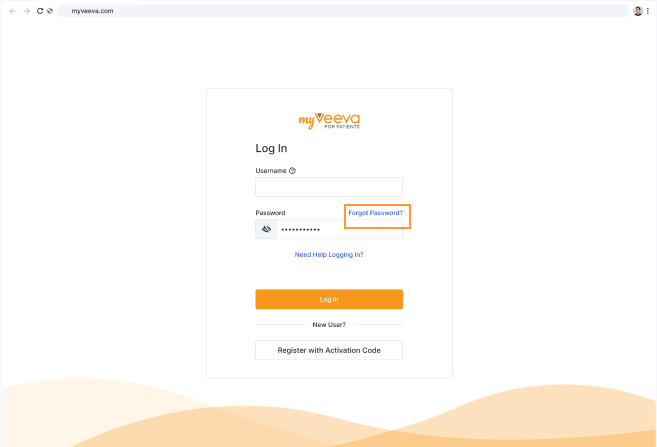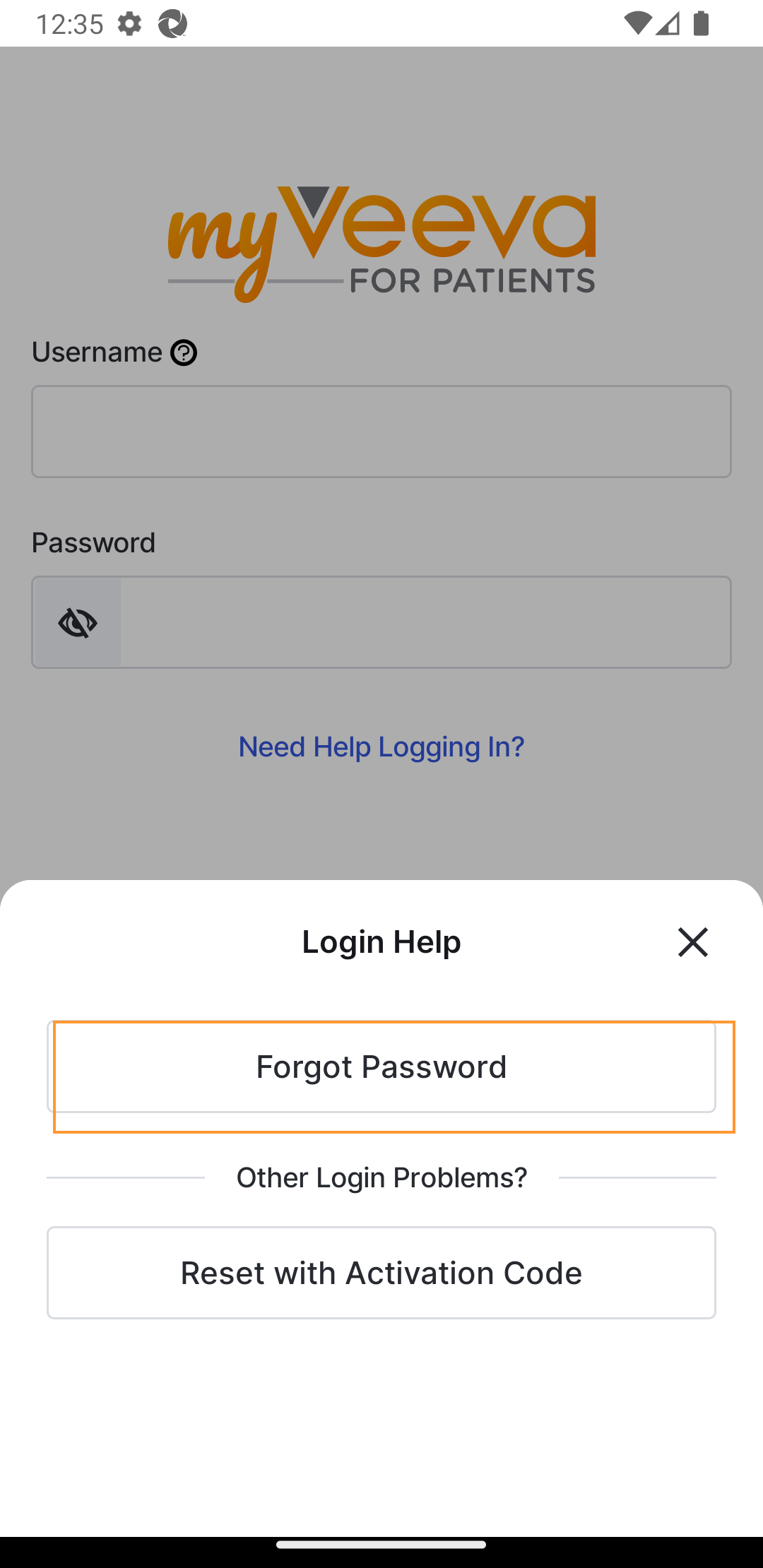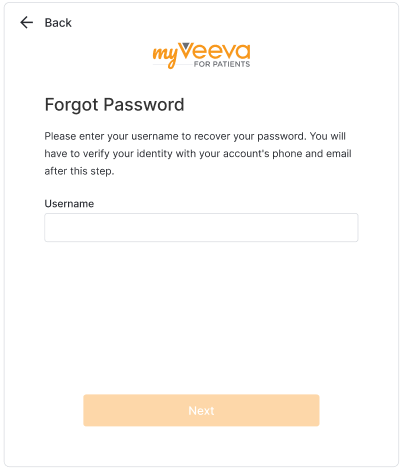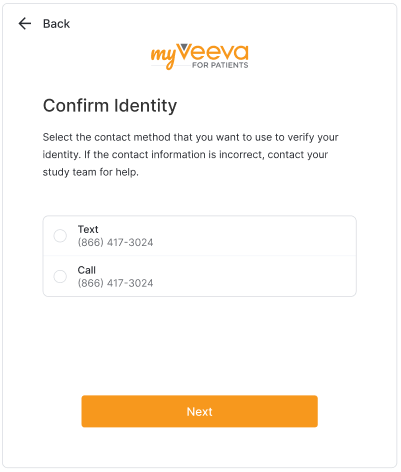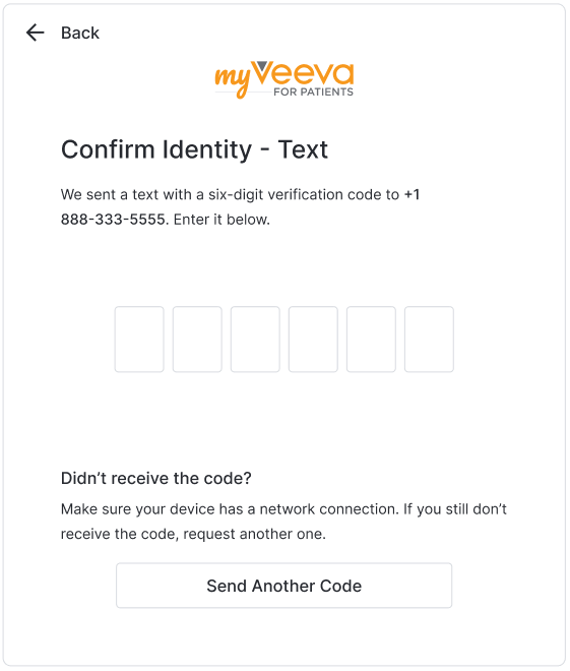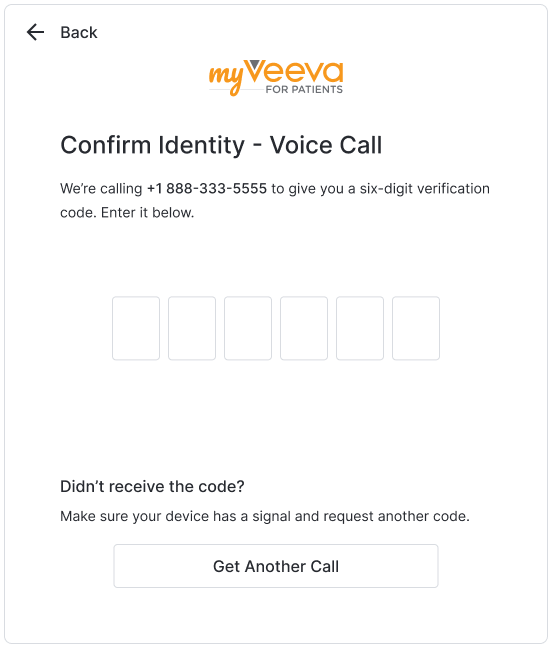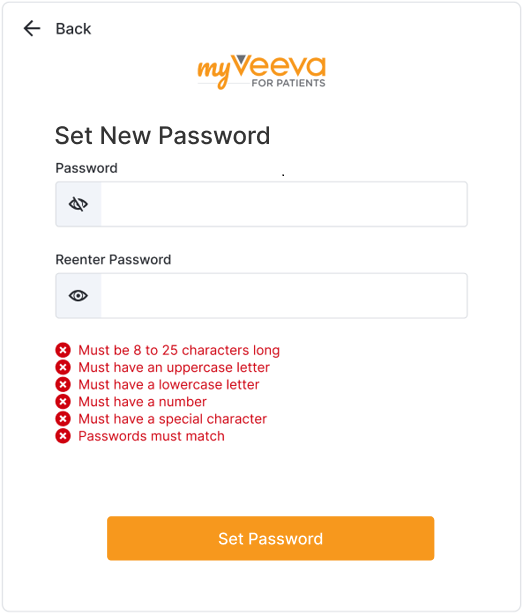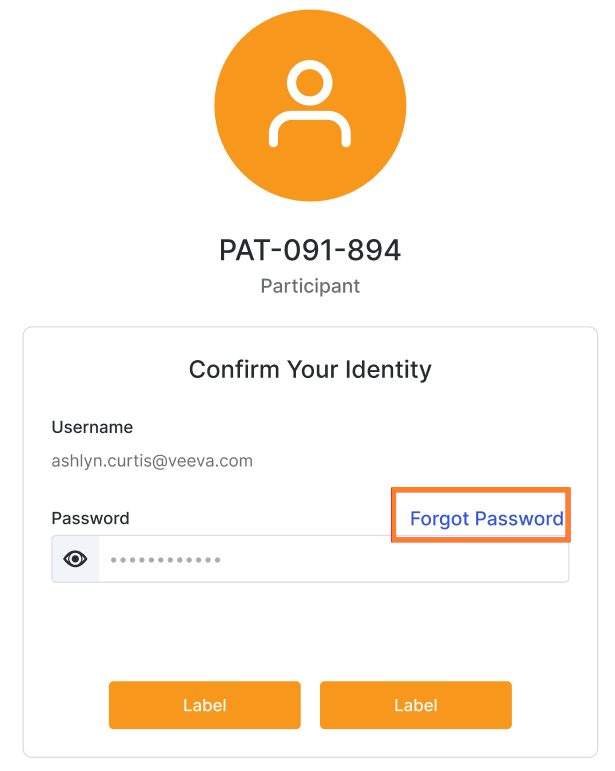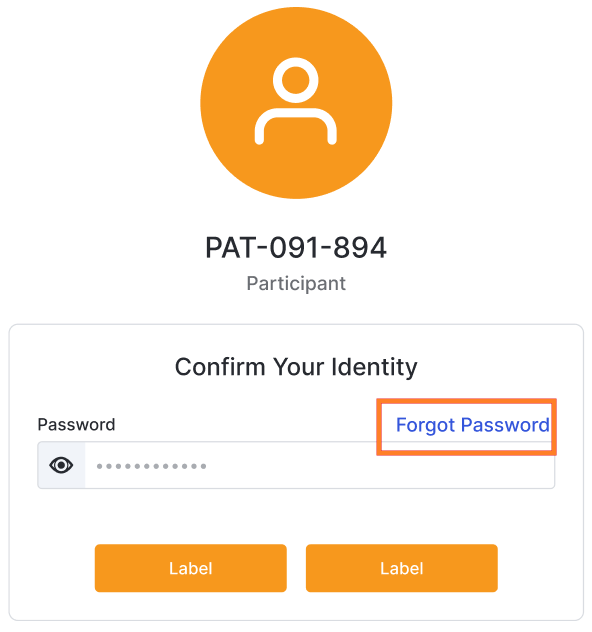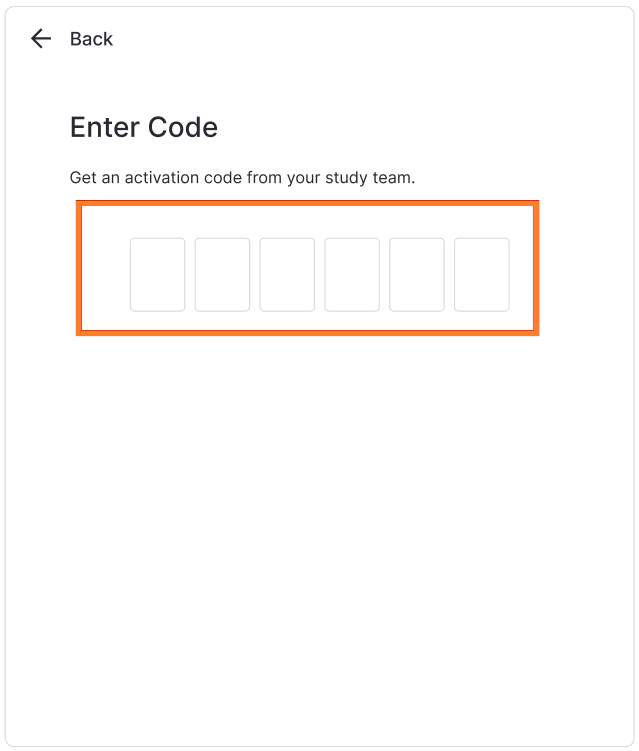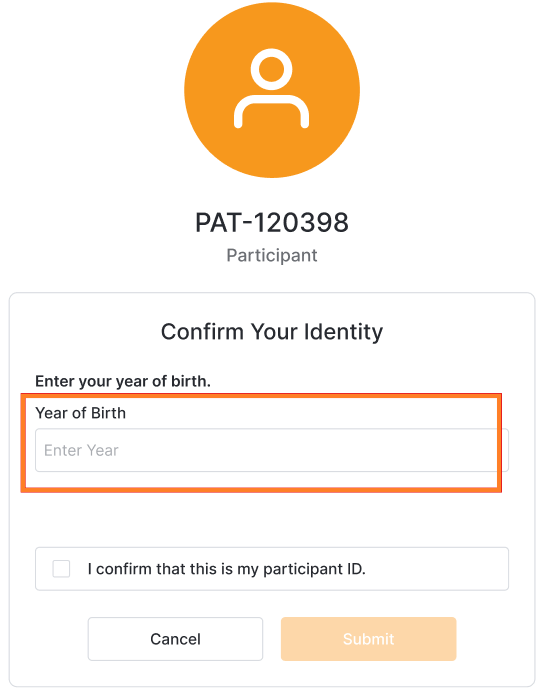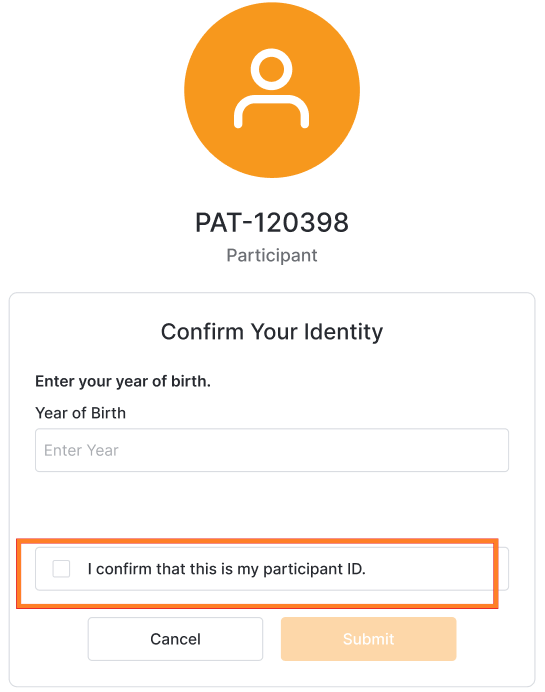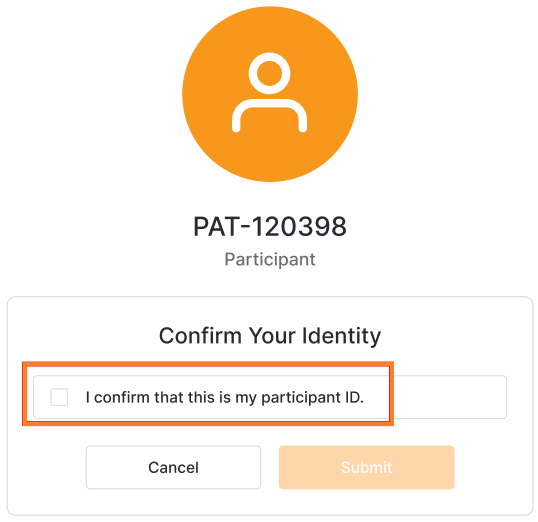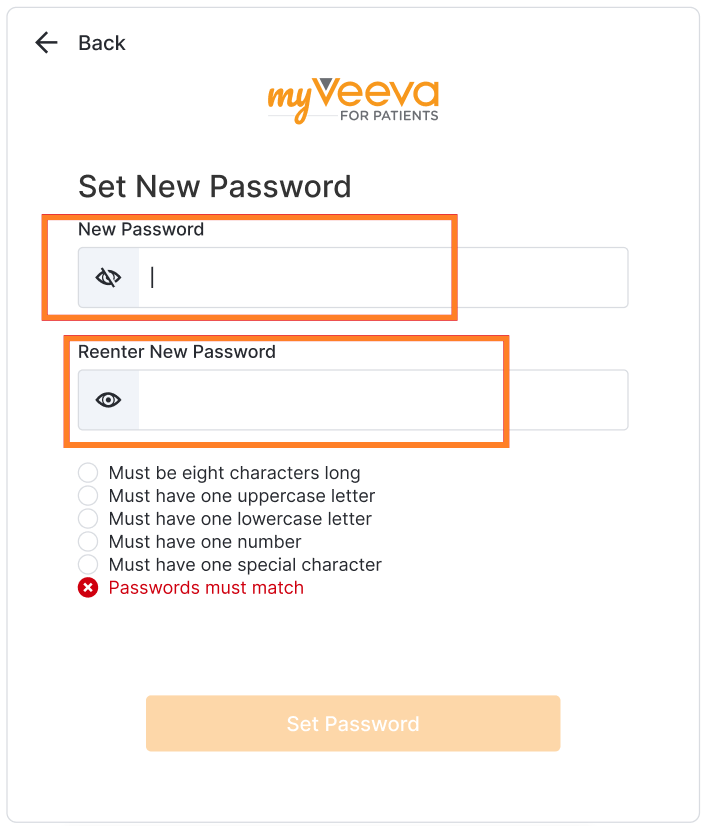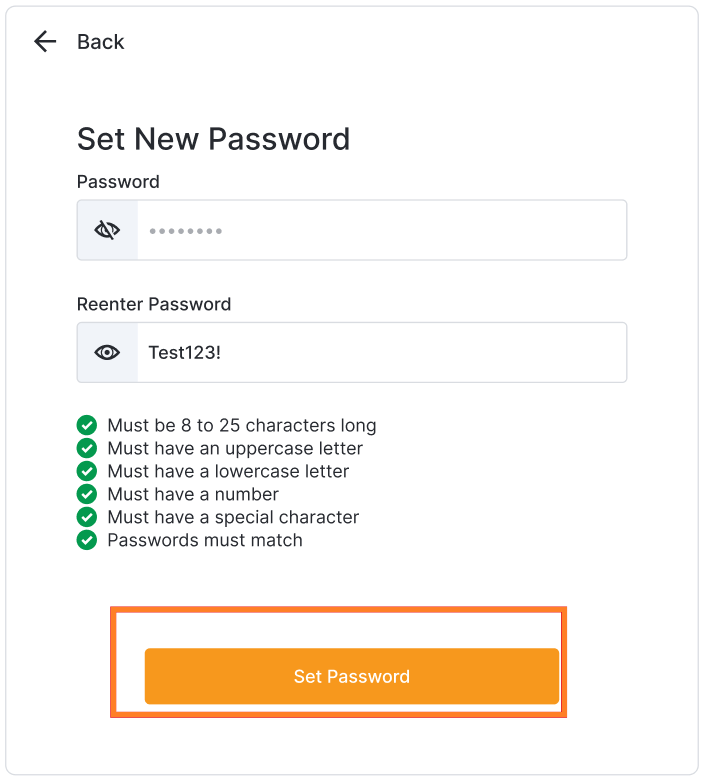Общ преглед
Потребителят може да се нуждае от възстановяване на акаунта си в следните случаи:
- Те са забравили данните си за вход.
- Телефонният им номер или имейлът са се променили.
- Телефонният им номер или имейл адресът са въведени неправилно по време на регистрацията.
- Те нямат достъп до телефона или имейла си (например, загубили са устройството си или са забравили паролата си за имейла).
- Те нямат телефонен номер или имейл във файла.
Ако са забравили данните си за вход и имат телефонен номер или имейл адрес, за да завършат проверката, те могат сами да нулират данните си за вход, използвайки имейла и телефона си.
В противен случай те трябва да поискат код за активиране от своя екип по проучване, за да нулират информацията си.
Вижте работните процеси по-долу за повече информация.
Нулиране на информацията за вход с активационен код
Потребителят изпълнява стъпките по-долу.
| Стъпка | Задача | Примерно изображение (Изберете изображение за уголемяване) |
|---|---|---|
| 1 |
Свържете се с екипа си за обучение за код за активиране и след това изберете
„Нуждаете се от помощ при влизане?“.
Бележка за служителите на Cайт: Вижте „Генериране на активационен код“ за информация как да го генерирате. |
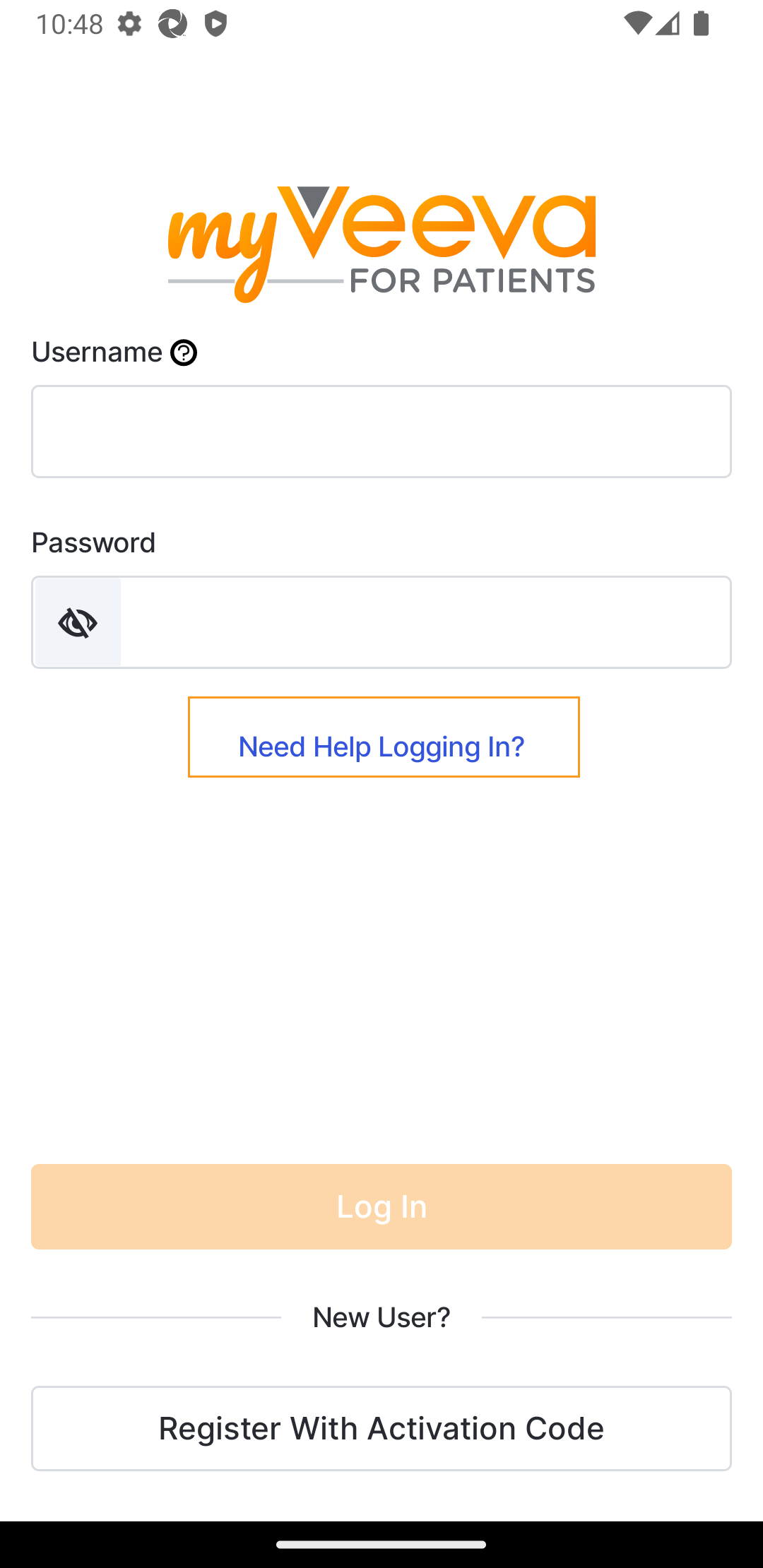 |
| 2 | Изберете „Нулиране с активационен код“. |
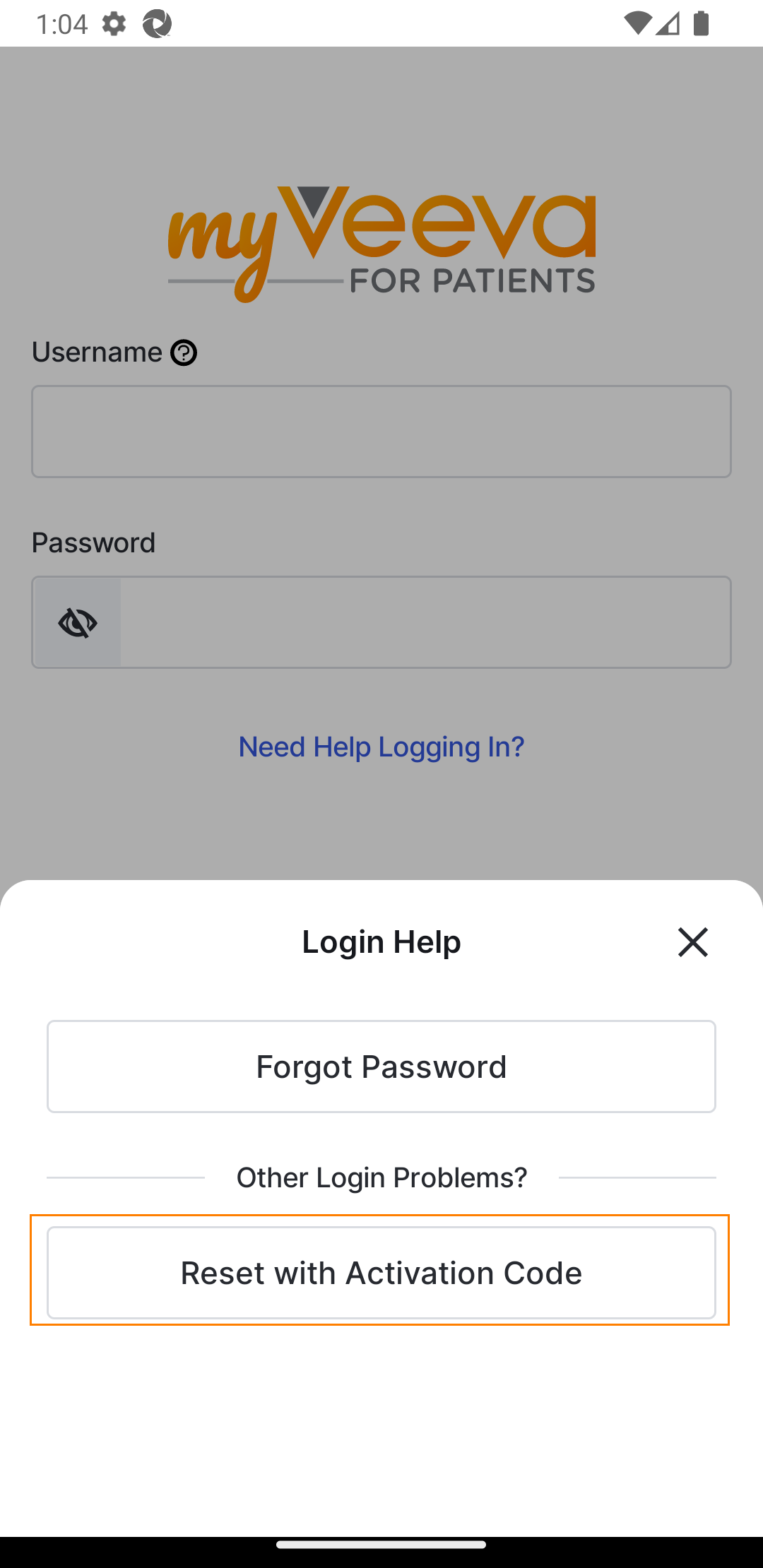 |
| 3 |
Въведете кода, който ви е дал екипът ви по проучване.
Ако провеждате проучване в държава, която не може да събира лична информация (PII), преминете към стъпка 14. |
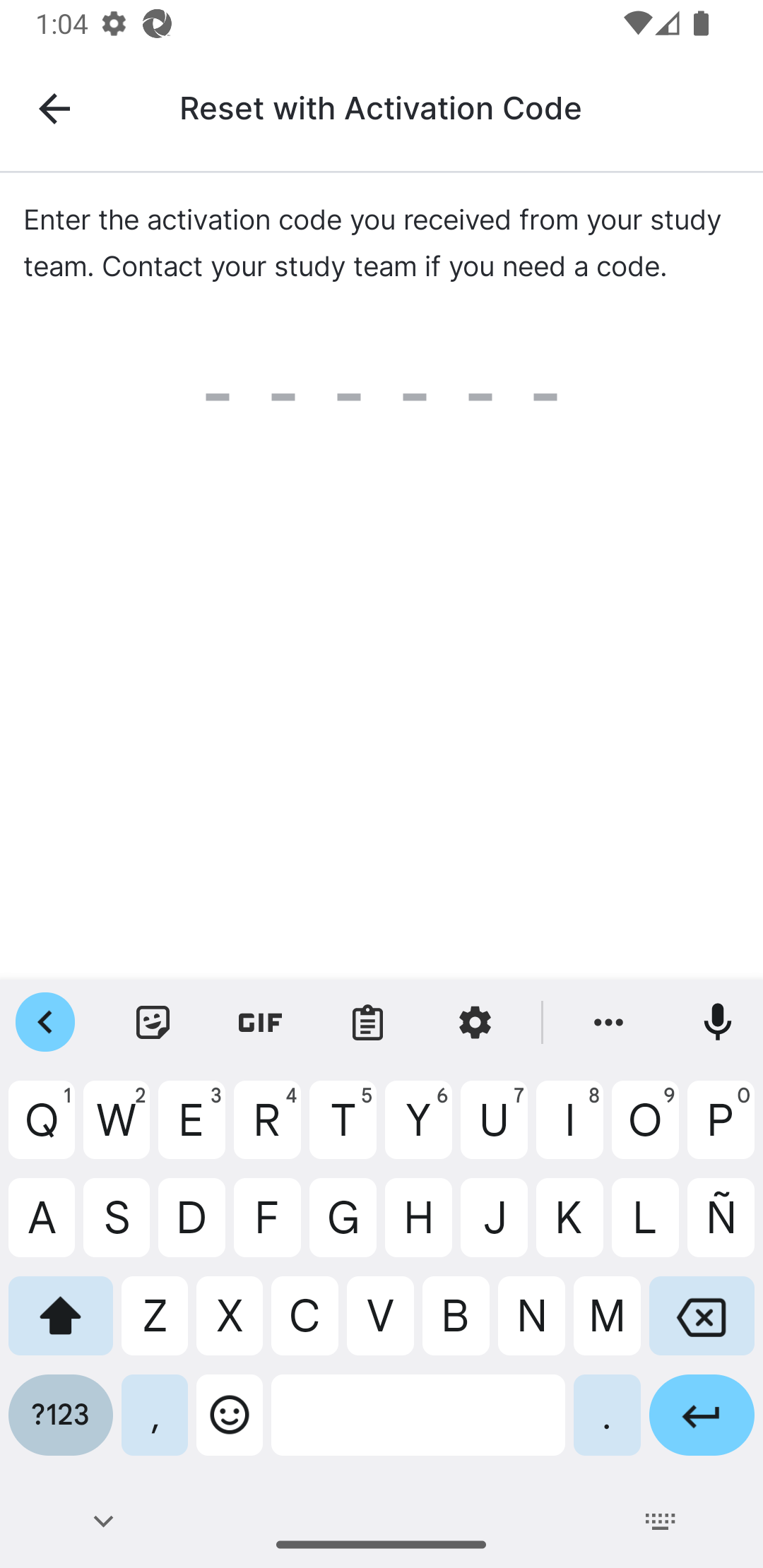 |
| 4 | Въведете годината си на раждане и изберете „Напред“. |
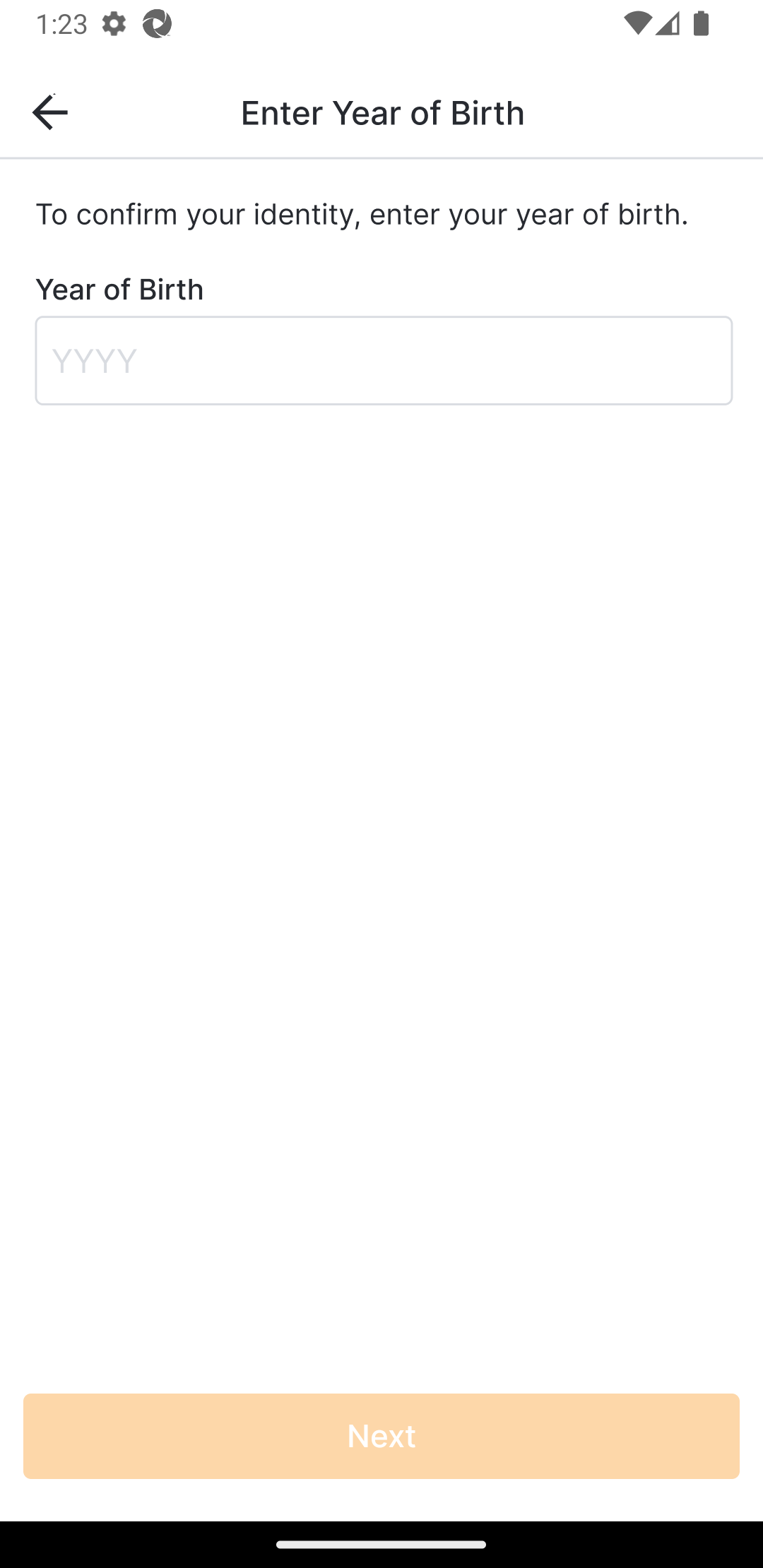 |
| 5 | Актуализирайте потребителското си име, ако желаете, и изберете „Напред“. |
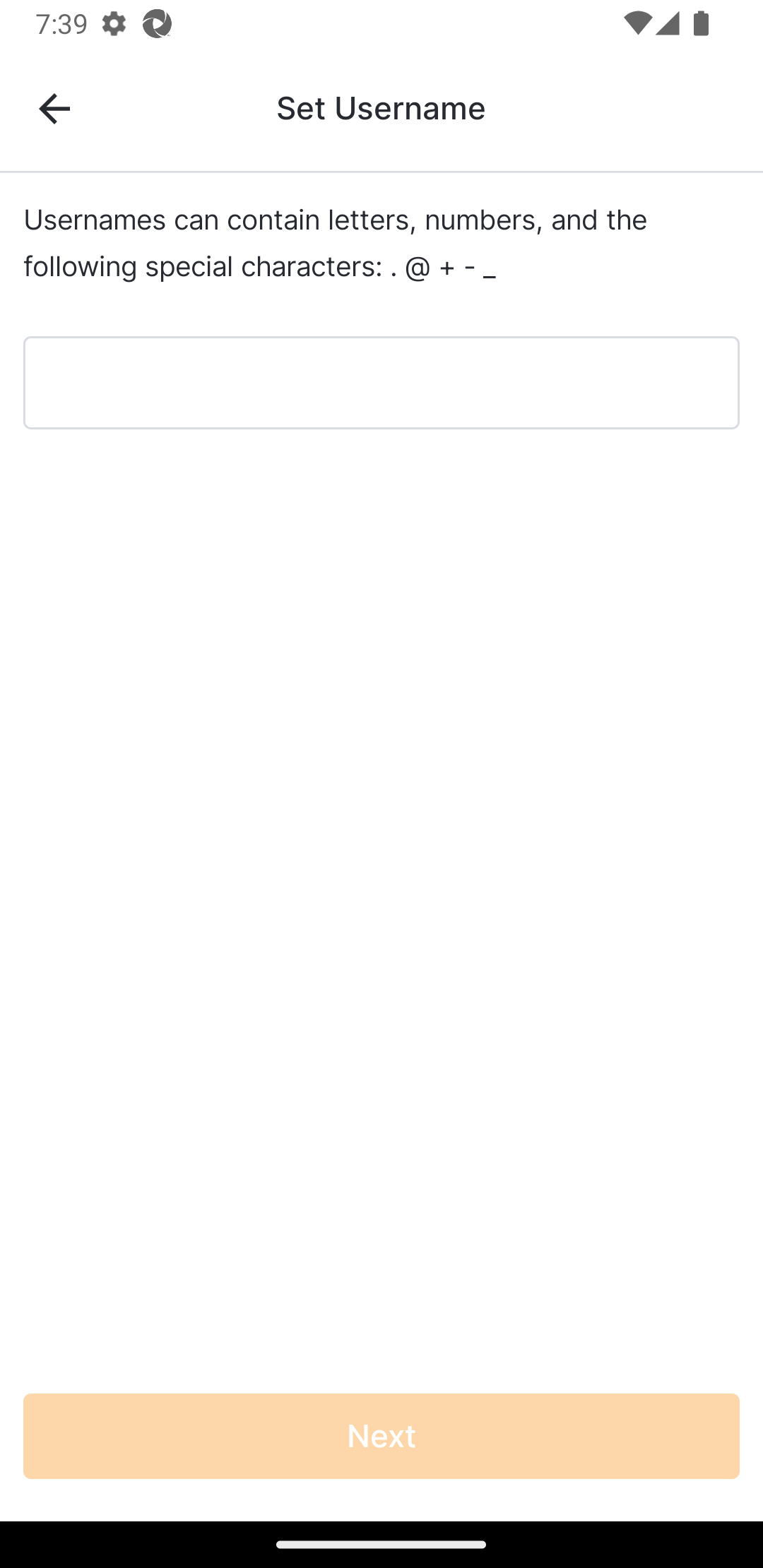 |
| 6 | Въведете парола и след това я въведете отново, за да проверите дали е правилна. Изберете Напред. |
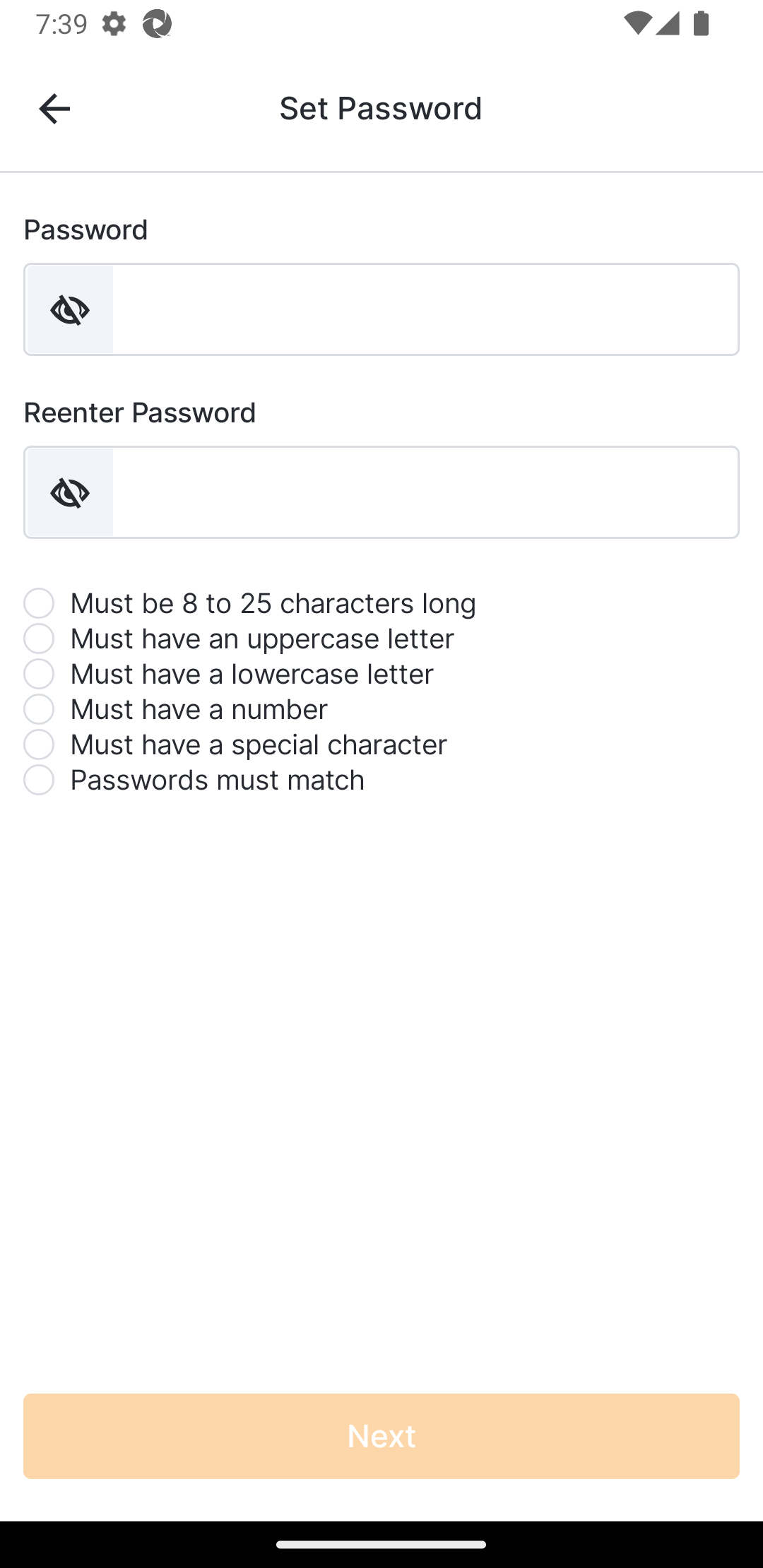 |
| 7 |
Изберете метода за проверка, който искате да използвате.
Ако нямате телефонен номер или имейл, изберете „Настройка на вход с ПИН“ и преминете към стъпка 13. Ако сте избрали Телефонен номер, продължете към стъпка 8. Ако сте избрали „Имейл“, преминете към стъпка 11. |
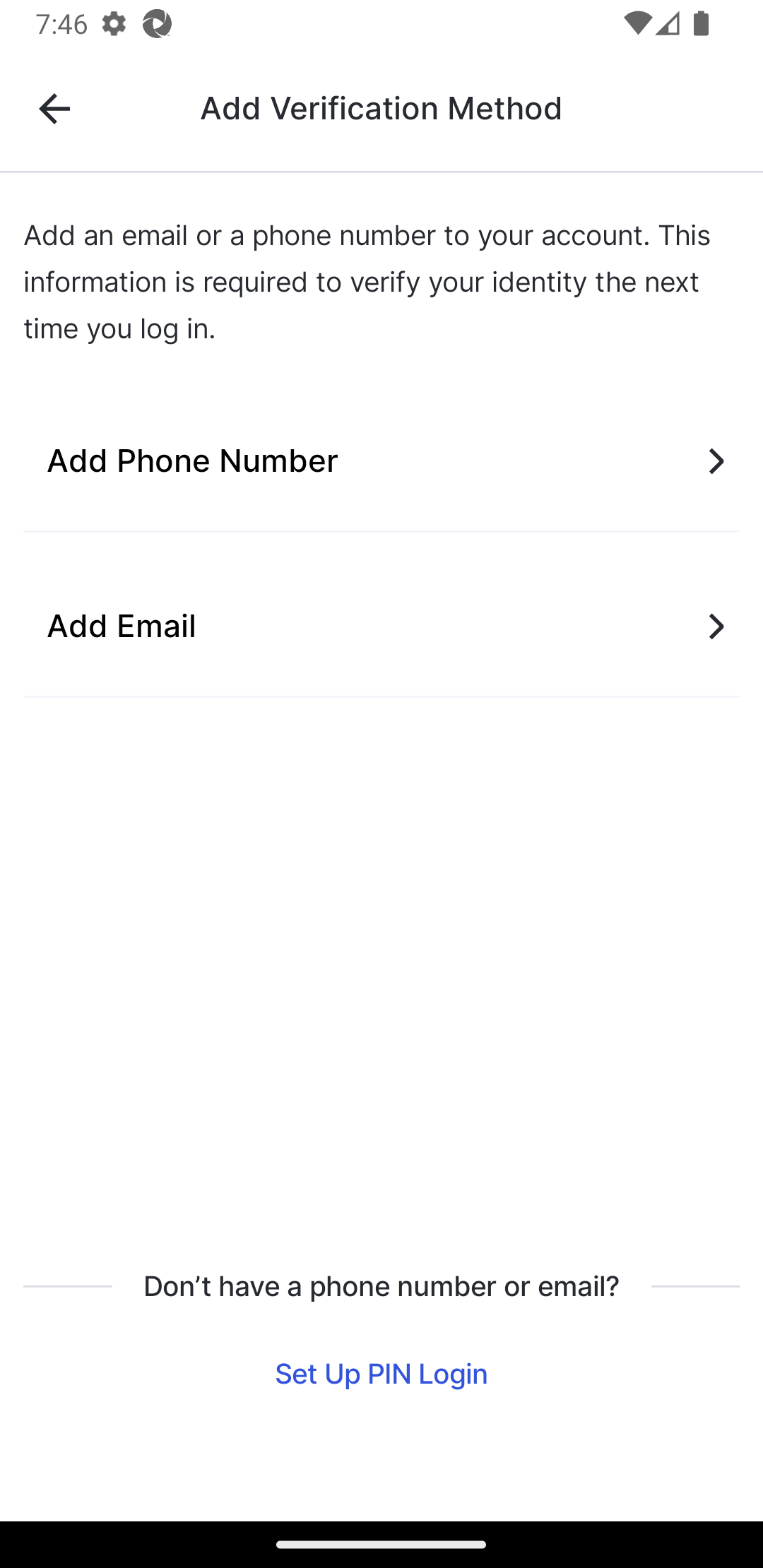 |
| 8 |
Въведете телефонния си номер и изберете
„Получаване на SMS“
или
„Получаване на обаждане“.
Ако сте избрали „Получаване на SMS“, продължете към стъпка 11. Ако сте избрали „Получаване на повикване“, преминете към стъпка 12. |
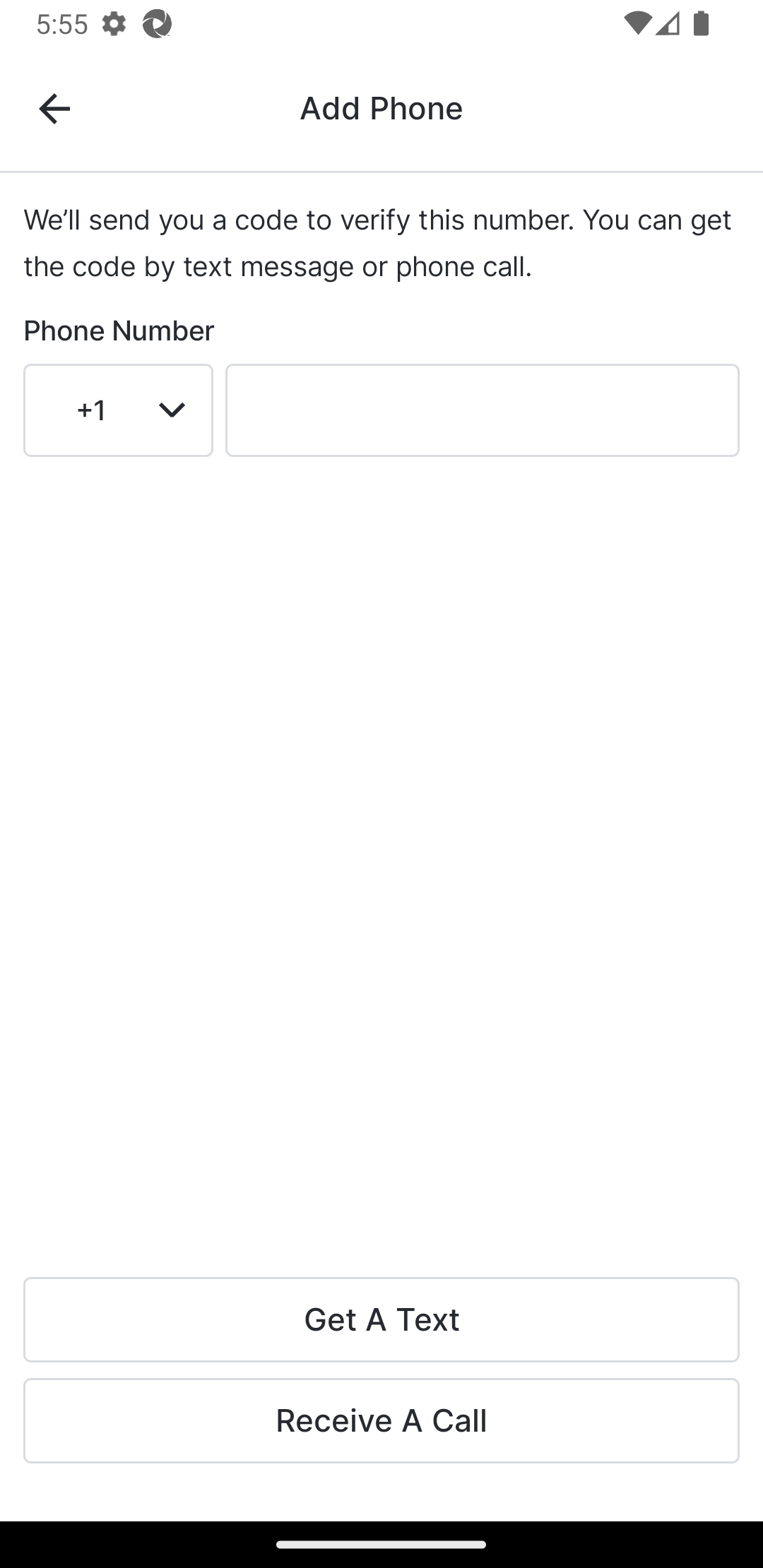 |
| 9 |
Прегледайте текстовите съобщения на устройството си и намерете кода за потвърждение. Въведете го на страницата „Потвърждаване на самоличност - SMS“.
Регистрацията е завършена и вие сте влезли в MyVeeva for Patients. |
 |
| 10 |
Отговорете на телефонното обаждане и въведете номера, който то предоставя, на страницата „Потвърждаване на самоличност - Гласово повикване“.
Регистрацията е завършена и вие сте влезли в MyVeeva for Patients. |
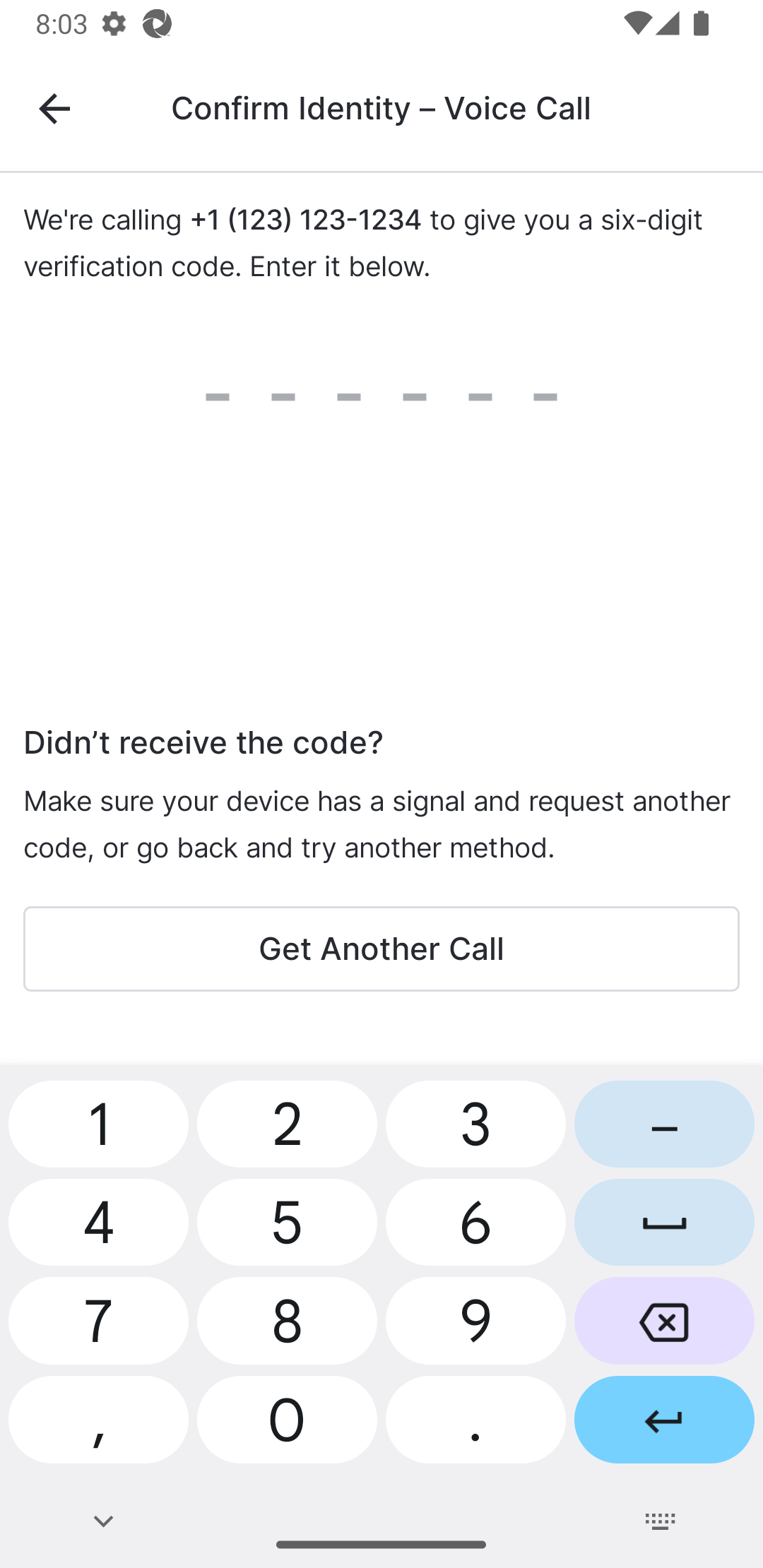 |
| 11 | Въведете имейл адреса си и изберете „Изпрати имейл“. |
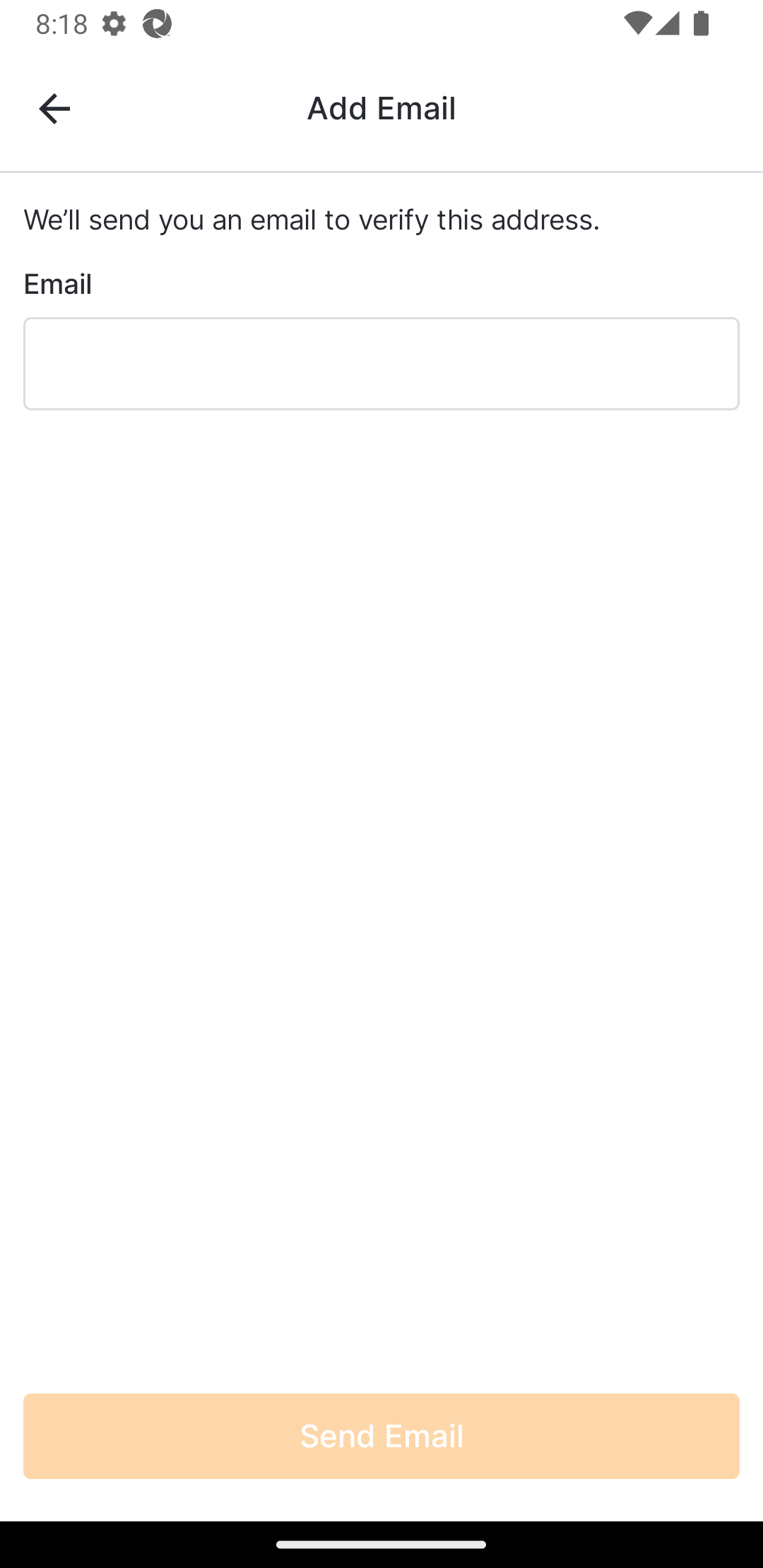 |
| 12 |
Проверете имейла си за линка и го изберете. В приложението MyVeeva for Patients се показва съобщение „Идентичност потвърдена“, ако проверката е успешна.
Регистрацията е завършена и вие сте влезли в MyVeeva for Patients. |
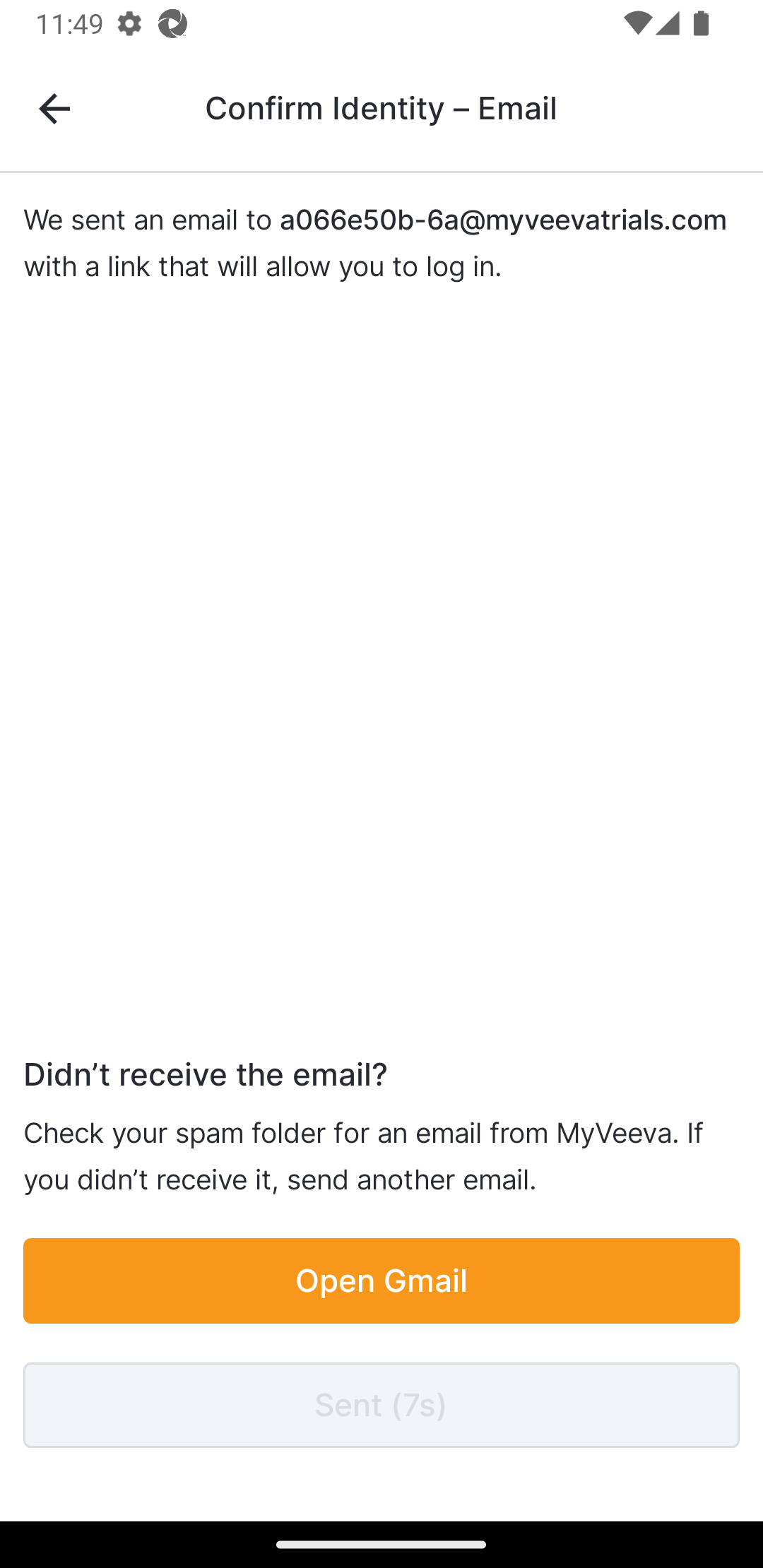 |
| 13 | Прегледайте ограниченията за влизане с ПИН код и изберете „Напред“, ако искате да продължите, или стрелката назад, за да се върнете към страницата „Добавяне на метод за проверка“. |
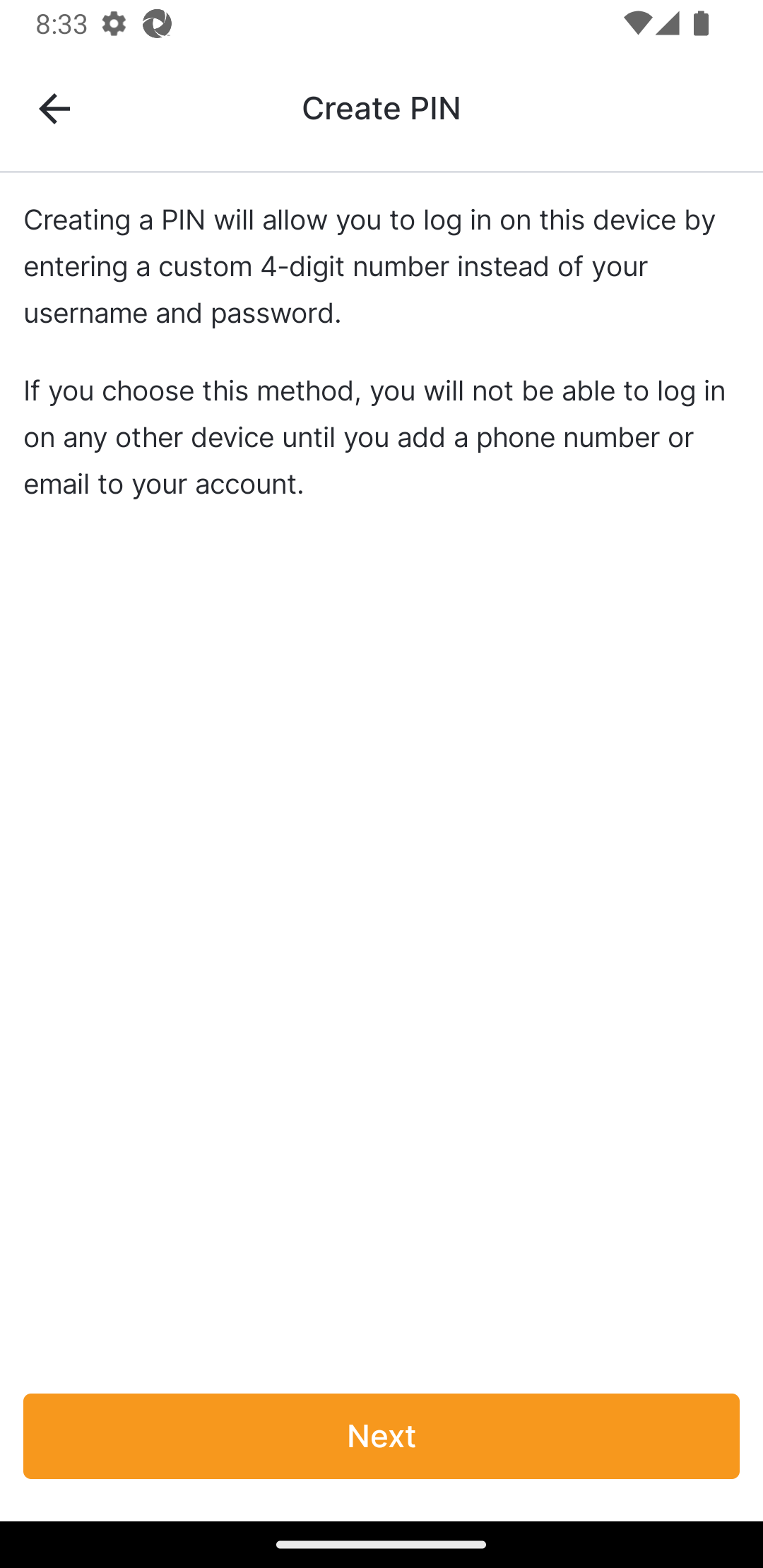 |
| 14 | Въведете 4-цифрения ПИН код, който искате да използвате за вход. |
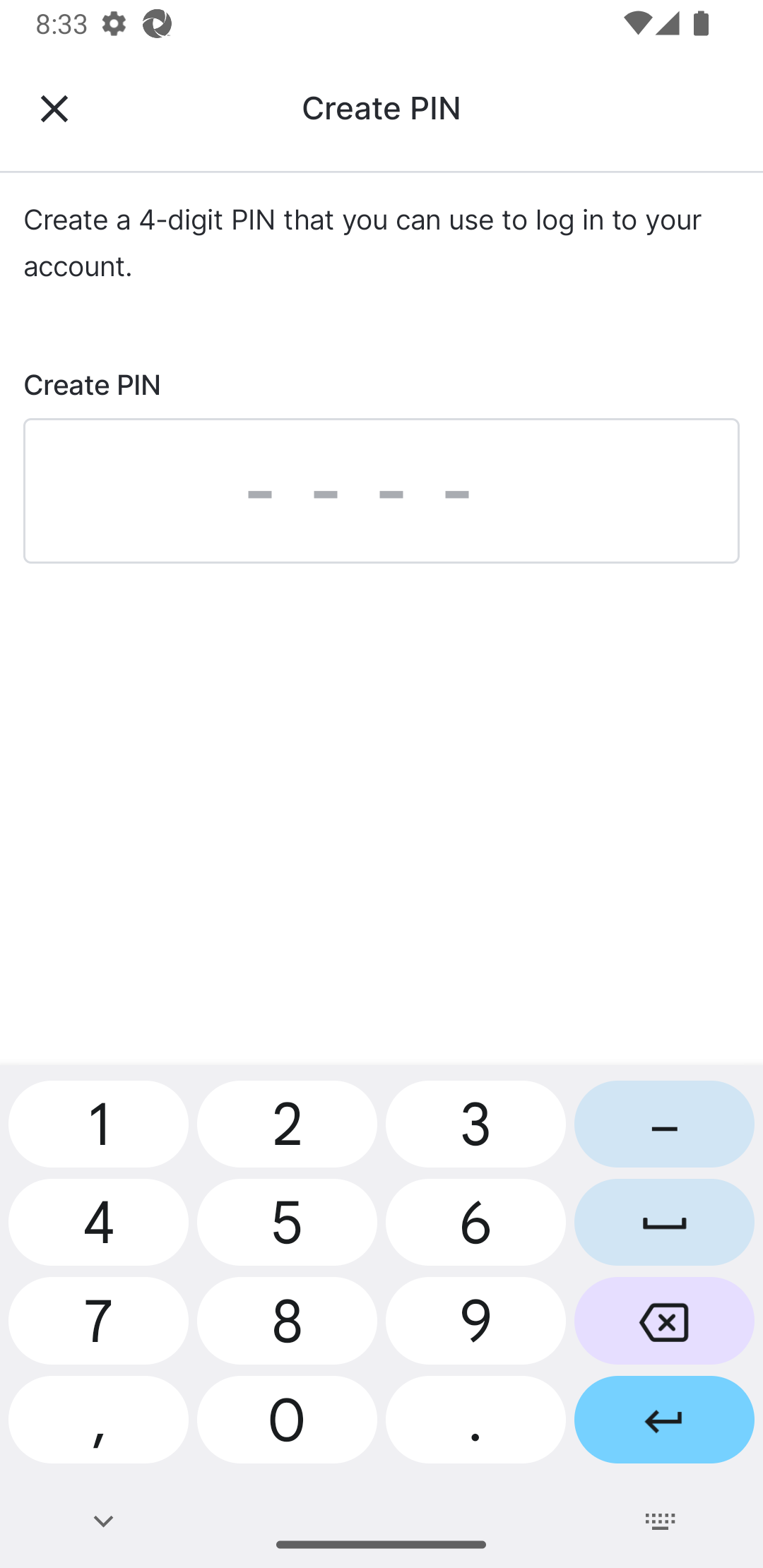 |
| 15 |
Въведете отново своя ПИН код.
Регистрацията е завършена и вие сте влезли в MyVeeva for Patients. |
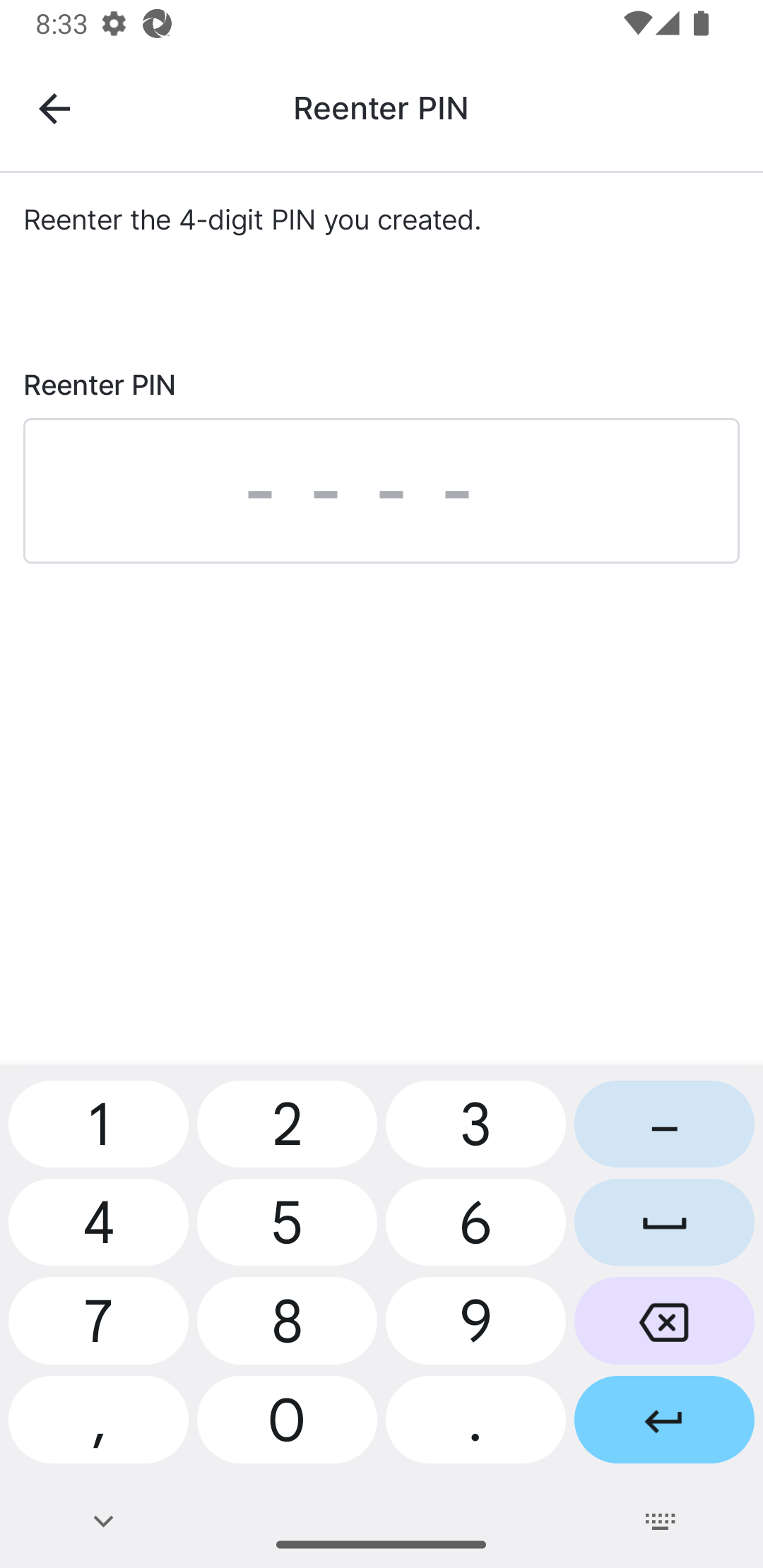 |
Нулиране на информацията за вход с имейл и телефонен код
Забележка Този метод за нулиране на входа не е наличен за участници в сайтове, които не могат да събират лична информация (PII).
Потребителят изпълнява стъпките по-долу.
Възстановяване на парола за анкета присъствено
Забележка Служител на сайт ще трябва да генерира активационен код и да го запише, преди потребител на MyVeeva да може да изпълни тези стъпки.
Потребителят изпълнява стъпките по-долу.
Отстраняване на проблеми с влизането
Използвайте информацията по-долу, за да помогнете на потребителя си да определи причината за проблемите, които може да има при влизане в системата.
| Проблем | Възможни причини | Възможни решения |
|---|---|---|
| Потребителят не получава имейли за нулиране на паролата | Потребителят е актуализирал имейл адреса си наскоро. | Те трябва да потвърдят новия имейл адрес, преди MyVeeva for Patients да започне да изпраща имейли на новия им имейл адрес. |
| Потребителят не може да потвърди с текстово съобщение |
|
|